在运行程序或进行故障排除时,如果出现指示脚本诊断本地主机已停止工作的错误消息,这可能是由于多种原因引起的。在Windows 11/10 PC上修复这个问题可能需要采取不同的方法,因为每台计算机的情况可能不同。 一种常见的原因是脚本程序本身存在错误或损坏,导致其无法正常运行。解决这个问题的方法可能包括修复或重装脚本程序,或者尝试使用其他版本的脚本程序。 另一种可能的原因是系统文件损坏或缺失,这可能会影响脚本的运行。在这种情况下,您可以尝试运行系统文件检查工具来修复任何受损的文件,或者进行系统恢复以恢复到之前的稳定状态。 此外,可能还有其他因素导致脚本诊断停止工作,如系统设置问题、
![脚本化诊断本机主机已停止工作[修复]](https://img.php.cn/upload/article/000/465/014/171012105324217.jpg?x-oss-process=image/resize,p_40)
整个错误消息如下:
脚本化诊断本机主机已停止工作
一个问题导致程序停止正常工作。Windows将关闭该程序,并在解决方案可用时通知您。
当您在运行应用程序或游戏时遇到这个错误,关闭程序按钮将终止程序。但在运行疑难解答程序时,即使点击同一按钮,错误仍会持续。因此,需要一个持久性解决方案来彻底消除这个错误。
脚本化诊断本机主机已停止工作
要修复Windows 11/10中的脚本化诊断本机主机已停止工作错误,请按照以下解决方案操作:
在继续之前,我们建议您重新启动计算机一次。有时,简单的重启就能解决问题。
1]使用可靠性监视器
![脚本化诊断本机主机已停止工作[修复]](https://img.php.cn/upload/article/000/465/014/171012105342661.jpg?x-oss-process=image/resize,p_40)
可靠性监视器并非解决问题的工具,但它有助于监控应用程序和其他程序的运行状况。通过监视器,您可以轻松查看应用程序的异常情况,比如停止运行或崩溃。监视器还提供了查看所有问题报告的选项,汇总了应用程序的所有问题,让您一目了然。虽然可靠性监视器无法直接解决问题,但它能帮助您更有效地诊断和解决应用程序的异常情况,提高系统的稳定性和可靠性。
2]卸载或更新驱动程序
![脚本化诊断本机主机已停止工作[修复]](https://img.php.cn/upload/article/000/465/014/171012105325603.jpg?x-oss-process=image/resize,p_40)
由于此问题有时是由错误的驱动程序引起的,我们建议您重新安装相应的驱动程序。如果您最近安装了任何驱动程序更新,请尝试将其卸载并查看。回滚驱动程序时,它将卸载最新更新的驱动程序,并将您的配置回滚到较早版本。如果您的设备在更新驱动程序后出现故障,则可能需要回滚驱动程序。
或者,更新你所有的驱动程序,看看是否有帮助。你可以前往硬件制造商的官方网站下载最新版本的驱动程序并进行安装。
阅读:如何在Windows中下载和重新安装Realtek HD Audio Manager?
3]更新程序
有时,由于某些兼容性问题,可能会出现此错误。如果您最近将Windows从一个版本更新到另一个版本,则可能会出现此错误,您需要更新该程序以使其与最新版本的Windows兼容。
4]卸载最近安装的更新
在安装错误的更新时,有时可能会遇到此问题。我们最近多次遇到这个问题,这就是为什么我们知道一个简单的Windows更新会如何破坏您的应用程序。这就是我们建议您查找并卸载最近安装的更新的原因。
以上是脚本化诊断本机主机已停止工作[修复]的详细内容。更多信息请关注PHP中文网其他相关文章!
 如何解决Python的函数未定义错误?Jun 24, 2023 pm 01:51 PM
如何解决Python的函数未定义错误?Jun 24, 2023 pm 01:51 PMPython是一种面向对象的高级编程语言,具有简单、易读、易学等特点,因此被广泛应用于数据分析、人工智能、网站开发等领域。在Python编程过程中,我们常常会遇到函数未定义的错误,本文将介绍如何解决这个问题。定义函数首先,我们需要明确函数未定义错误的原因:通常是因为我们忘记或者未正确地定义某个函数。因此,我们需要检查代码中是否包含所有需要定义的函数,并确保它
 如何解决Python的文件夹未找到错误?Jun 24, 2023 pm 04:32 PM
如何解决Python的文件夹未找到错误?Jun 24, 2023 pm 04:32 PMPython是一种流行的编程语言,但在使用中,经常会遇到一些错误。其中一个常见的错误是“文件夹未找到”。这个错误很容易让新手或者不熟悉Python的人感到困惑。在本文中,我们将讨论如何解决这个问题。1.确认文件夹路径是否正确在Python中,处理文件和文件夹的时候,需要指定文件和文件夹的路径。如果路径设置错误,那么就会导致程序无法找到文件夹。因此,我们需要先
 怎样解决在 Windows 11/10 中缺失或找不到 Xlive.dll 的问题?May 08, 2023 pm 08:55 PM
怎样解决在 Windows 11/10 中缺失或找不到 Xlive.dll 的问题?May 08, 2023 pm 08:55 PM<p>Xlive.dll是Microsoft的一个动态链接库(DLL),它是“WindowsLive游戏”的一部分。由Xlive.dll引起的错误可能是由于Xlive.dll文件的删除、放错位置、被恶意软件损坏或注册表项搞砸了。由于此错误而无法启动程序或游戏可能会令人沮丧。让我们看看解决这个问题的方法。此问题通常可以通过正确重新安装Xlive.dll文件来解决。</p><p><strong&
 如何解决Python的缩进错误?Jun 24, 2023 pm 12:19 PM
如何解决Python的缩进错误?Jun 24, 2023 pm 12:19 PMPython是一种非常流行的编程语言,由于其简洁明了的语法、易于学习以及丰富的生态系统得到了广泛的应用。然而,由于Python采用缩进作为代码块的标识,所以在编写Python程序的过程中,很容易遇到缩进错误的问题。缩进错误的原因可能是拼写错误、恰当使用缩进或可读性不好,这可能会导致代码运行失败或出现意想不到的结果。因此,在想要解决Python缩进错误的时候,
 如何解决Python的最大递归深度错误?Jun 24, 2023 pm 02:48 PM
如何解决Python的最大递归深度错误?Jun 24, 2023 pm 02:48 PMPython是一门易学易用的编程语言,然而在使用Python编写递归函数时,可能会遇到递归深度过大的错误,这时就需要解决这个问题。本文将为您介绍如何解决Python的最大递归深度错误。1.了解递归深度递归深度是指递归函数嵌套的层数。在Python默认情况下,递归深度的限制是1000,如果递归的层数超过这个限制,系统就会报错。这种报错通常称为“最大递归深度错误
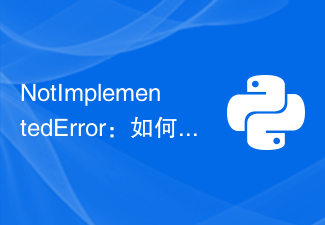 NotImplementedError:如何解决Python未实现方法错误?Jun 24, 2023 pm 02:16 PM
NotImplementedError:如何解决Python未实现方法错误?Jun 24, 2023 pm 02:16 PM在Python编程中,当我们想要调用一个尚未实现的方法时,会出现NotImplementedError的错误提示。这个错误可以让我们感到困惑,因为它并没有明确告诉我们如何解决它。在本文中,我们将探讨NotImplementedError的原因,并提供一些解决方法,帮助您克服此错误。什么是NotImplementedError?NotImplementedEr
 如何解决 golang 中的 “undefined: time.Now” 错误?Jun 24, 2023 pm 07:30 PM
如何解决 golang 中的 “undefined: time.Now” 错误?Jun 24, 2023 pm 07:30 PMGo语言中的时间相关函数是非常常用的一部分,而time.Now()函数则是最常用的获取当前时间的方式。然而有时候我们在代码中调用这个函数却会出现"undefined:time.Now"的错误,那么我们该怎么解决这个问题呢?首先,我们需要了解一下这个错误的原因。Go语言的std库是根据当前Go版本编译生成的。当你的Go程序引入一个std
 如何解决Python的内存不足错误?Jun 24, 2023 am 11:49 AM
如何解决Python的内存不足错误?Jun 24, 2023 am 11:49 AMPython作为一种高级编程语言,在数据处理、科学计算、人工智能等领域广泛应用。不过,在这些应用场景中,Python的内存占用较高,甚至可能出现内存不足的情况。本文将介绍如何解决Python的内存不足错误。减少内存使用量Python语言本身并不是一个占用内存很大的语言。通常情况下,Python的内存使用量是由程序设计、数据结构、算法等因素共同决定的。因此,我


热AI工具

Undresser.AI Undress
人工智能驱动的应用程序,用于创建逼真的裸体照片

AI Clothes Remover
用于从照片中去除衣服的在线人工智能工具。

Undress AI Tool
免费脱衣服图片

Clothoff.io
AI脱衣机

AI Hentai Generator
免费生成ai无尽的。

热门文章

热工具

禅工作室 13.0.1
功能强大的PHP集成开发环境

记事本++7.3.1
好用且免费的代码编辑器

SecLists
SecLists是最终安全测试人员的伙伴。它是一个包含各种类型列表的集合,这些列表在安全评估过程中经常使用,都在一个地方。SecLists通过方便地提供安全测试人员可能需要的所有列表,帮助提高安全测试的效率和生产力。列表类型包括用户名、密码、URL、模糊测试有效载荷、敏感数据模式、Web shell等等。测试人员只需将此存储库拉到新的测试机上,他就可以访问到所需的每种类型的列表。

ZendStudio 13.5.1 Mac
功能强大的PHP集成开发环境

EditPlus 中文破解版
体积小,语法高亮,不支持代码提示功能






